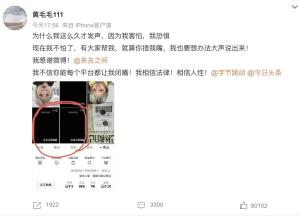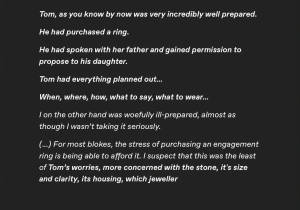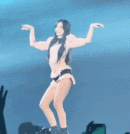iphoneios14更新了哪些功能 苹果iOS14正式版更新项详解(2)
接下来我们就来看看iOS14带来了哪些新功能,其实很多新功能我们在之前iOS14测试版的内容中就已经说过了,这里再重复一遍。
主界面:进入系统,就能看到小组件页面经过了重新设计,并且能够把小组件添加到桌面。
在桌面编辑模式下点击左上角的“+”号就能添加小组件到桌面,或者直接在负一屏小组件页面长按小组件移动到桌面,小组件也可以选择不同的大小。
智能叠放的小组件还可以滑动进行快速切换,长按小组件也可以对小组件进行编辑。
快速删除主屏幕:长按桌面空白处进入桌面编辑页面,然后点击Dock栏上方的小圆点。
就能进入主屏幕的编辑页面,点击不需要的主屏幕下方的「」号取消选择,然后点击右上角的完成即可。
App资源库:滑动到最后一页,可以发现新增了一页「App资源库」,会自动把安装的App分类,这样当你有很多App的时候就更方便查找了,可以直接在资源库搜索。
在设置中新增了主屏幕设置,可以设置新安装的App添加到主屏幕或者只添加到App资源库。
悬浮Siri:现在的Siri不会占用整个屏幕,而是只会悬浮在屏幕底部,从Siri获取的信息则是会以悬浮通知的形式出现在顶部。
来电通知悬浮:现在的来电通知也不会直接全屏提示,而是以顶部悬浮通知的形式出现,这样就不会打扰到你正在进行的工作。
如果你想切换回原来的来电全屏,可以进入手机设置--电话--来电,自由选择横幅或者全屏幕。
画中画:进入设置--通用--画中画,就可以打开「自动开启画中画」的开关。
具体的开启画中画方式就是在视频播放页面点击视频右下角的画中画选项,就可以开启画中画了。双击画中画的视频就可以调整大小,按住就可以调整位置。
相关新闻
iphoneios14支持分屏功能吗? iphoneios14新功能介绍
iphoneios14支持分屏功能吗?1、苹果ios14支持分屏功能吗?从目前苹果的介绍来看,ios14并没支持此前传闻的分屏功能,但是支持画中画模式
ios14如何将应用添加至资源库 苹果iPhoneApp资源库怎么用
主屏幕的大改绝对算得上是iOS14最亮眼的更新之一。虽然桌面小组件让iOS14显得有些「Android化」,不过iOS14的桌面小组件并不像Android一样可以交互。